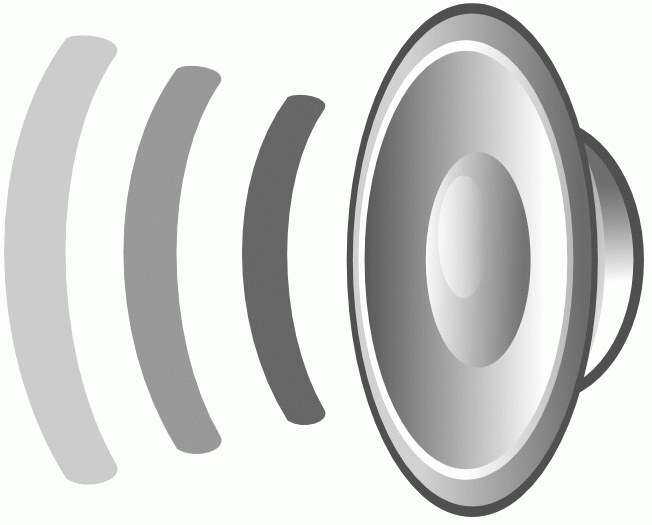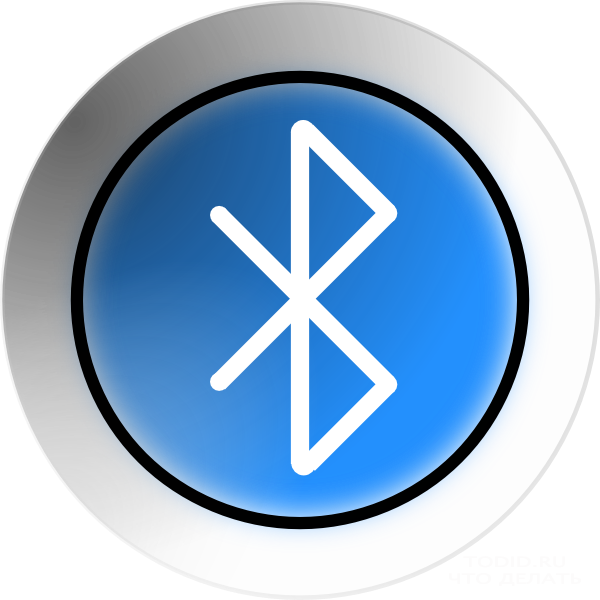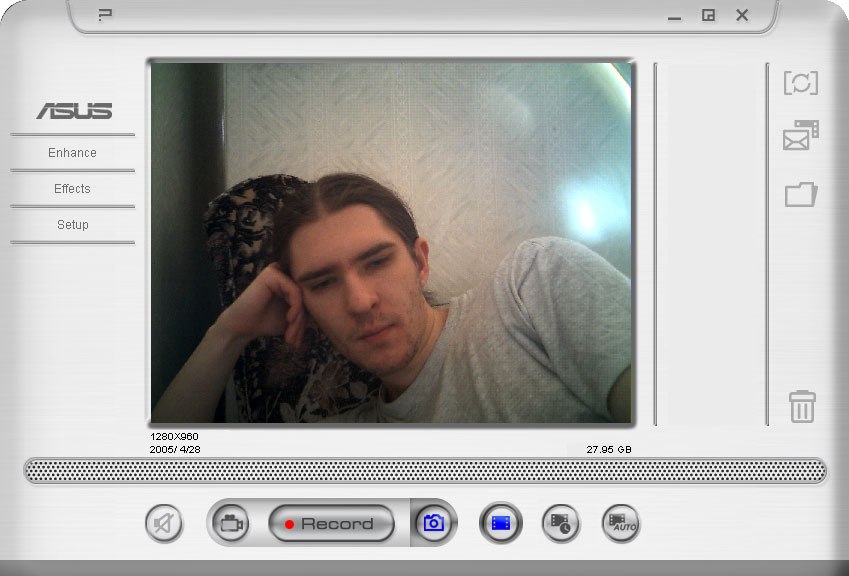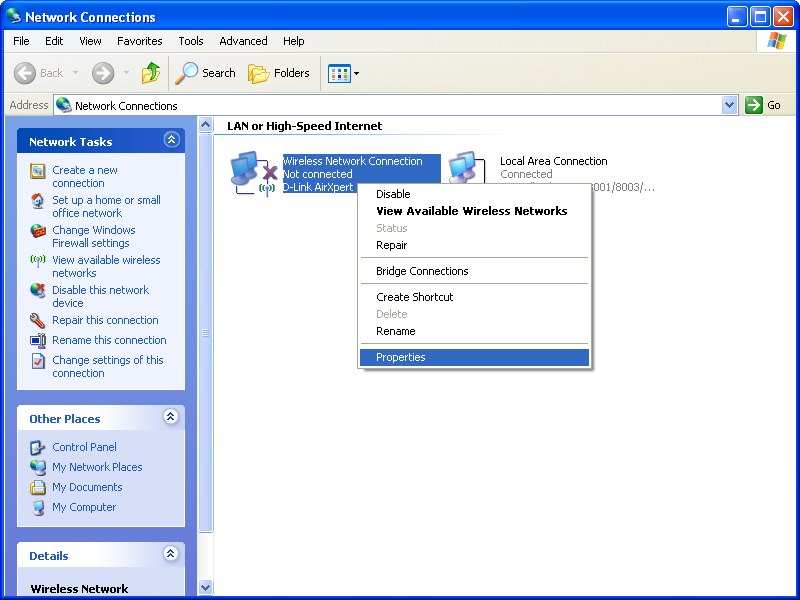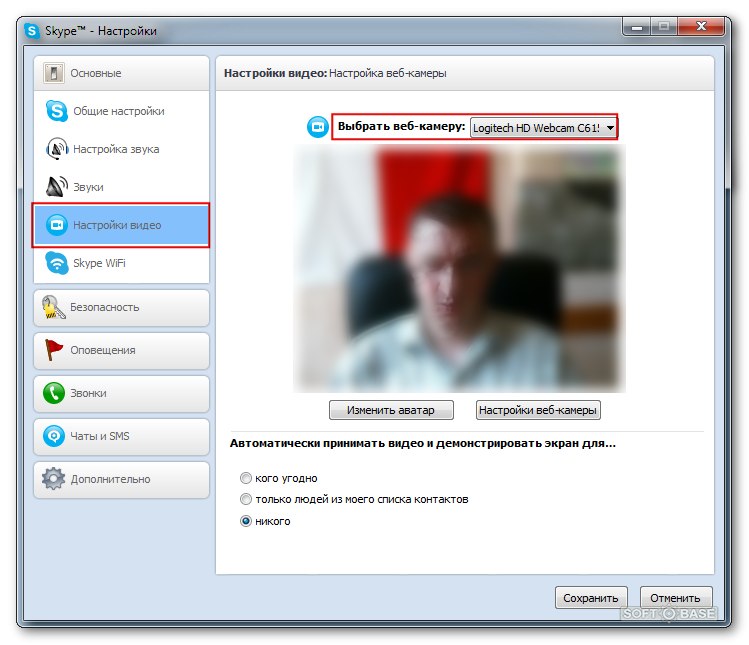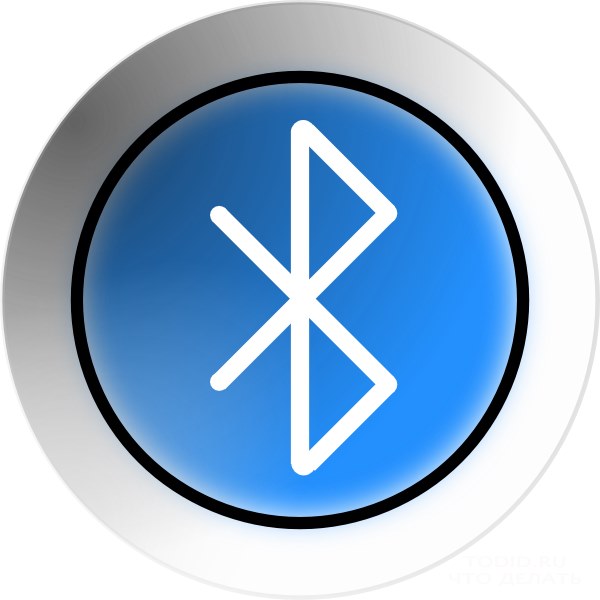Hur sätter du på ljudet på din bärbara dator
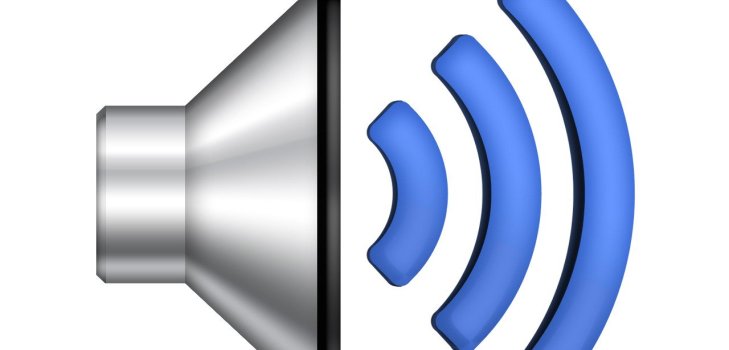
Den bärbara datorn skapades för bekvämligheten av sina ägare. Med det kan du använda din persondator var som helst och när som helst. Varje år tillverkar tillverkare mer kompakta modeller. Men för kompaktitet, ibland måste du betala för bristen på en del av nycklarna på tangentbordet på den bärbara datorn. Om volymknappen saknas kan detta faktum ställa en oerfaren användare i viloläge. Var och hur man slår på ljudet i den bärbara datorn är en fråga som oroar sig inte för en enda köpare av denna teknik.
Hur sätter du på ljudet i din bärbara dator
På den bärbara datorn av äldre modeller knappenvolymen ligger direkt på tangentbordet. Den kan betecknas som "Vol" eller "+" och "-". Genom att klicka på "+" kan du slå på eller lägga till ljud på den bärbara datorn. Liknande nycklar kan placeras på sidan, nära slitsarna för flash-enheter.
Om din bärbara modell saknasvolymknappar, så kan du slå på den med musen eller pekskärmen. I botten av skärmen till vänster är ikonen i form av en högtalare. Genom att klicka på den kan du justera volymen. När volymen är avstängd visas en röd korsad cirkel bredvid ikonen.

Hur man lägger till ljud på den bärbara datorn på tangentbordet
Ett av de rätta sätten att slå på och avVolymknapparna blir funktionsknappar. Fn-tangenten finns på höger sida av tangentbordet. Och bland knapparna "F" kan du hitta "heta" nycklar, med vilka du kan justera ljudet. På dessa knappar finns ikoner för att lägga till och sänka volymen. För att använda dem måste du trycka på Fn-tangenten och trycka på önskad minskning eller ökningstangent. Om det behövs kan du stänga av ljudet på den bärbara datorn med hjälp av dessa tangenter.

Installera och installera om drivrutinen när ljudet inte fungerar på den bärbara datorn
Det kan hända det på din bärbara datordrivrutinerna för ljudenheten fungerar felaktigt eller "flög". För att kontrollera detta, gå till Enhetshanteraren och se om det finns en gul cirkel mitt emot objektet "Ljudenheter". För att komma in i enhetshanteraren, gå till kontrollpanelen och skriv ordet "dispatcher" i söksträngen, varefter operativsystemet kommer att erbjuda dig enhetshanteraren.
Gå till Enhetshanteraren och uppdatera drivrutinen. I de flesta fall bidrar det till att justera ljudet, men om det inte visas efter uppdateringen försöker du ta bort alla ljudenheter från operativsystemet. Därefter starta om datorn och systemet måste uppdatera de drivrutiner som krävs. Ofta efter sådana manipuleringar bör ljudet visas.
Om det inte finns något ljud på den bärbara datorn kan dukolla Windows Audio-tjänsten, den måste vara aktiverad. Du kan hitta den genom att gå till "Start", välja "Kontrollpanel". Gå sedan vidare till "Administration" och välj "Tjänster". Leta efter från listan över ljud i Windows, om den här tjänsten är inaktiverad aktiverar du den genom att ställa in automatisk starttyp.
Ibland är det inte att hitta orsaken till feletdet visar sig. I denna situation, många användare helt installera om operativsystemet. Installera sedan drivrutinerna på ljudkortet. Om det efter detta misslyckande kvarstår, måste du köpa ett separat ljudkort för den bärbara datorn och installera det.
Om ovanstående metoder inte passar dig, är det värt att söka hjälp av en kvalificerad specialist som kan hitta en uppdelning och eliminera den.